Odată cu introducerea Touch Bar în 2016, MacBook Pro a adoptat și Touch ID ca mijloc de autentificare.
Touch ID pe MacBook Pro este, fără îndoială, un câștig pentru confidențialitate și securitate. Este o modalitate ușoară și incredibil de greu de spart de a vă bloca notebook-ul Apple.
Dar Touch ID pe Mac vine cu propriul set de ciudatenii. Unul dintre acestea este o eroare care vă poate împiedica să adăugați noi amprente. Iată ce trebuie să știți despre problemă și cum să o remediați.
Cuprins
- Sfaturi rapide
-
Problema
- De ce se întâmplă asta?
-
Cum să ștergeți amprentele de ieșire din macOS
- În primul rând, încercați să ștergeți amprentele în modul obișnuit
- Ștergeți toate amprentele de pe MacBook
- Ce se întâmplă dacă acest lucru nu funcționează?
- Postări asemănatoare:
Sfaturi rapide 
- Actualizarea la macOS Catalina și versiuni ulterioare pare să rezolve aceste probleme legate de limita de amprentă
- Creați temporar un nou cont de administrator pentru a vedea dacă problema persistă pentru conturile noi
- Încercați să utilizați comanda Terminal xartutil –erase-all pentru a șterge amprentele digitale actuale (nu încercați această comandă pe Mac-uri cu cip T2, în schimb contactați asistența Apple)
Problema
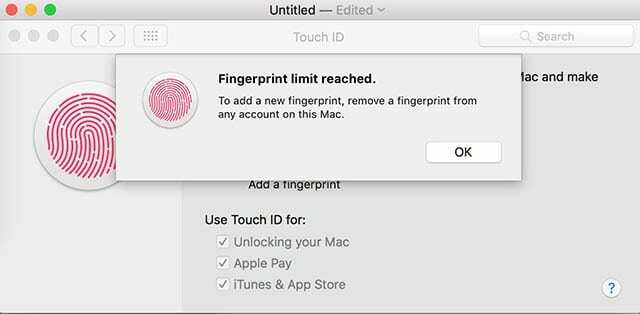
Practic, atunci când introduceți o amprentă în MacBook Pro cu Touch Bar, macOS vă va oferi următoarea casetă de dialog.
„A fost atinsă limita de amprentă. Pentru a adăuga o nouă amprentă, eliminați o amprentă din orice cont de pe acest Mac.”
Acest lucru, desigur, poate fi cu adevărat ciudat dacă nu ați introdus niciodată amprente în MacBook Pro. Sau chiar dacă ați implementat doar câteva.
Unii utilizatori raportează că primesc acest mesaj chiar dacă nu există amprente de șters pe niciun cont.
În plus, problema persistă după reporniri și chiar și întregul sistem macOS se reinstalează. Este o eroare încăpățânată de remediat.
De ce se întâmplă asta?
Nu este clar de ce se întâmplă exact acest lucru, dar un angajat Apple care scrie pe Reddit a indicat că ar putea fi o problemă la nivel de firmware.
Practic, problema ar putea proveni din faptul că amprentele Touch ID de pe modelele MacBook Pro sunt stocate în Secure Enclave.
Secure Enclave este controlată de o altă piesă hardware decât restul ecosistemului macOS: cipul de coprocesare Apple din seria T.
Cu alte cuvinte, ar putea exista o eroare care împiedică macOS să șteargă amprentele stocate în Secure Enclave.
Deoarece Secure Enclave este controlată de cipul din seria T, poate exista și o deconectare între ceea ce spune macOS pe SSD și câte amprente sunt stocate de fapt în Secure Enclave.
În mod similar, Apple spune că utilizarea utilităților terțe pentru a șterge conținutul de pe Mac poate cauza probleme. Probabil, asta se datorează faptului că aplicațiilor terțe nu pot accesa orice fel de date din Secure Enclave.
Dacă ați primit MacBook Pro folosit, este posibil ca cineva să fi folosit o aplicație terță parte pentru a șterge macOS. Astfel, lăsându-vă cu un MacBook Pro proaspăt, care are date persistente de amprentă.
Cum să ștergeți amprentele de ieșire din macOS
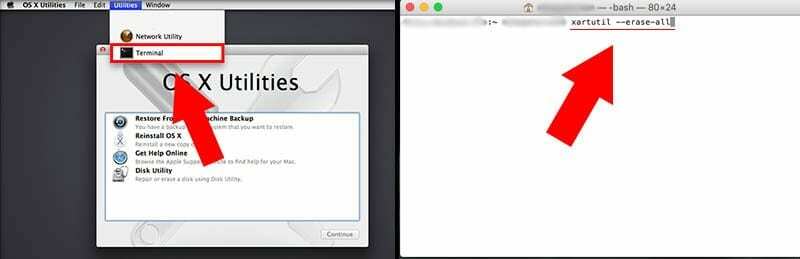
Din fericire, indiferent de cauza exactă a problemei, există o modalitate de a șterge toate datele de amprentă stocate în Secure Enclave.
În primul rând, încercați să ștergeți amprentele în modul obișnuit
- Treceți cursorul peste o amprentă. și așteptați să apară un buton de ștergere
- Apasă pe butonul de ștergere
- Introduceți parola pentru a elimina amprenta
- Repornire
- Încercați să adăugați o amprentă
Ștergeți toate amprentele de pe MacBook
Această metodă funcționează pe multe Mac-uri DAR nu pe Mac-uri cu cip T2 de la Apple.
Verificați dacă Mac-ul dvs. are cipul T2
- Apăsați și mențineți apăsată tasta Opțiune în timp ce alegeți Meniul Apple > Informații de sistem
- În bara laterală, selectați oricare Controlor sau iBridge
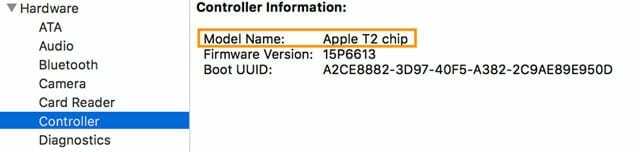
- Dacă vezi Cip Apple T2 în partea dreaptă, Mac-ul tău are Apple T2 Security Chip – nu urmați instrucțiunile de mai jos – faceți o programare la cel mai apropiat magazin Apple sau contactați asistența Apple și cereți-i să ruleze Apple Service Diagnostics pe MacBook
Din păcate, pe Mac-urile T2, comanda Terminal este listată mai jos xartutil –erase-all cauzează o mulțime de probleme de la ștergerea cheii de criptare și a conturilor de administrator până la demontarea unității de pornire și nu vă permite să o remontați.
Pentru Mac-uri asta nu au cipul T2, veți putea reporni Mac-ul în modul Recovery și veți folosi Terminalul pentru a introduce o comandă. Iată cum.
- Faceți o copie de rezervă a Mac-ului înainte de a încerca acest lucru, deci de dragul siguranței
- Reporniți sau porniți Mac-ul.
- In timp ce Mac-ul dvs. repornește, țineți apăsat Comanda + R până când vezi că apare logo-ul Apple.
- Când o face, eliberați tastele. Mac-ul dvs. va intra acum în modul Recuperare - ar trebui să vedeți un panou de utilitare macOS.
- Click pe Utilități în bara de meniu de sus.
- Selectați Terminal.
- Odată ce se deschide, tastați următoarea comandă în terminal: xartutil –erase-all
- Verificați dacă adăugați un spațiu după xartutil si apoi adauga -șterge tot

- Verificați dacă adăugați un spațiu după xartutil si apoi adauga -șterge tot
- presa Intrare/Retur.
- Tip da în terminal.
Odată ce toate acestea sunt făcute, ar trebui să fii bun. Doar faceți clic pe pictograma Apple din bara de meniu de sus și selectați Restart.
De aici, mergeți înapoi la panoul Touch ID din Preferințe de sistem și încercați să adăugați noi amprente.
Ce se întâmplă dacă acest lucru nu funcționează?
Acest lucru ar trebui să funcționeze în marea majoritate a cazurilor. Dar merită remarcat faptul că unii utilizatori au avut erorile de amprentă care persistă chiar și după comanda Terminal.
Dacă acesta este cazul, vă recomandăm să vă luați MacBook Pro la Apple sau la un Furnizor de servicii autorizat pentru diagnosticare și eventuale reparații. Ar putea exista o altă problemă în joc cu placa dvs. logică, senzorul Touch ID sau alt hardware.
În mod similar, este destul de probabil ca Apple să fie conștient de această eroare și să lucreze la o remediere care ar putea elimina deconectarea dintre macOS și Secure Enclave.
Din acest motiv, asigurați-vă că vă păstrați MacBook Pro la zi, instalând cele mai recente actualizări de software macOS.

Mike este un jurnalist independent din San Diego, California.
Deși acoperă în primul rând tehnologia Apple și pentru consumatori, el are experiență în scris despre siguranța publică, administrația locală și educația pentru o varietate de publicații.
A purtat destul de multe pălării în domeniul jurnalismului, inclusiv scriitor, editor și designer de știri.